Bagi temen-temen yang tertarik untuk
membuat daftar gambar pada makalah, skripsi atau laporan penelitiannya dengan otomatis, yuk ikutin cara berikut, Gampang banget.
Pertama, misalnya saya menggunakan gambar berikut,
Letakan kursor dibawah gambar yang akan anda beri keterangan (Jika anda mengunakan style keterangan gambar di bawah, silahkan tergantung Anda),
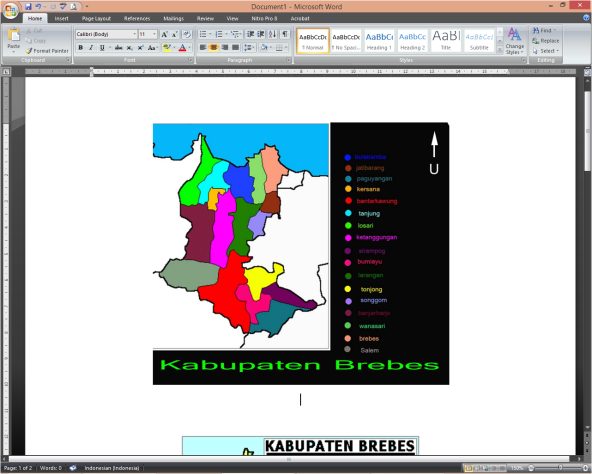
Kemudian pada menu References, pilih Insert Caption,
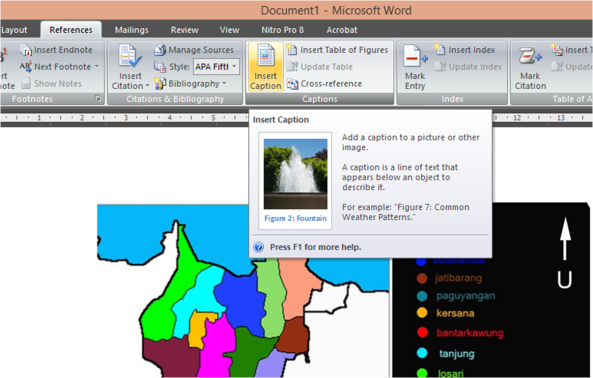
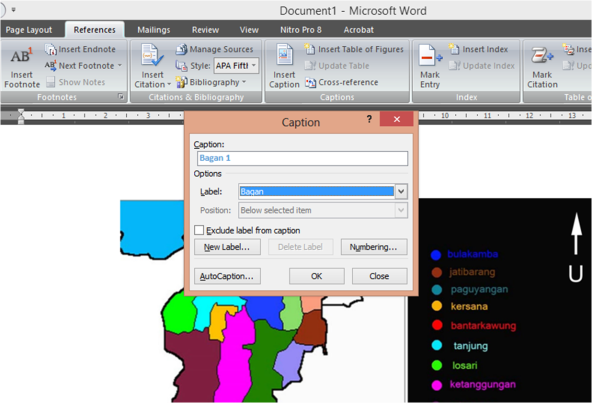
Karena sebelumya Label Gambar belum tersedia,
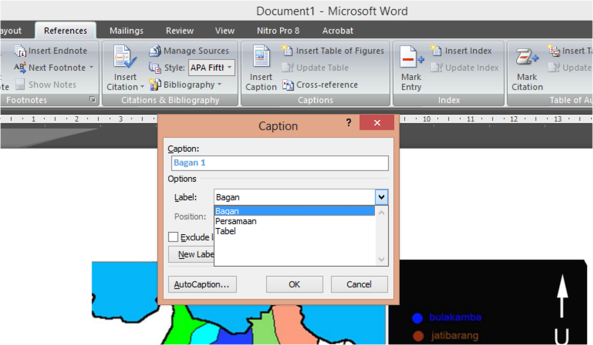
Maka kita harus membuat label baru, Klik New Label, maka akan muncul kotak New Label, tuliskan nama ‘Gambar’ pada kotak tersebut,
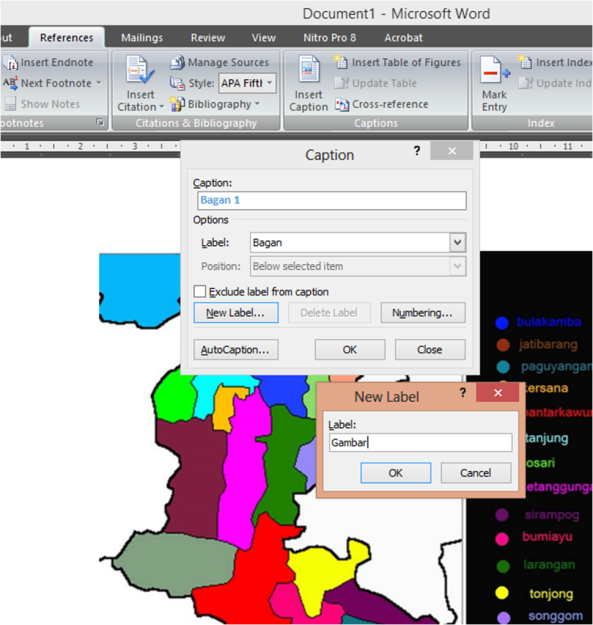
Selanjutnya, teman-teman tinggal menuliskan nama gambar yang akan diberi keterangan,
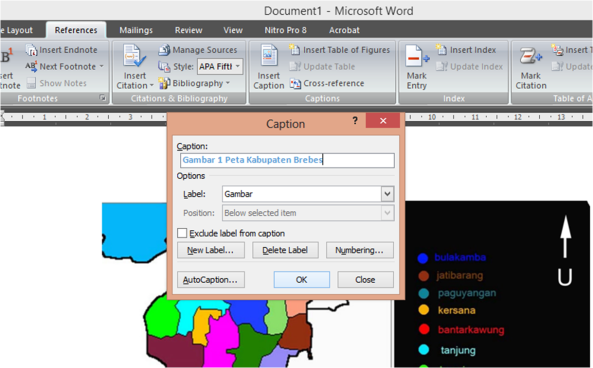
Kemudian klik OK,
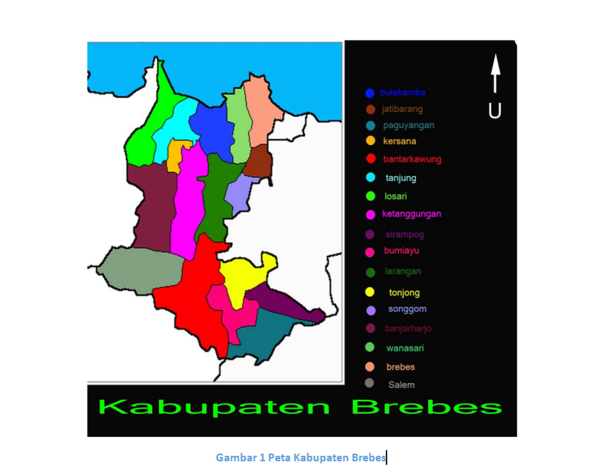
Untuk gambar berikutnya, maka gambar akan
otomatis menjadi gambar 2, teman-teman tinggal menuliskan keterangan
gambar seperti sebelumnya,
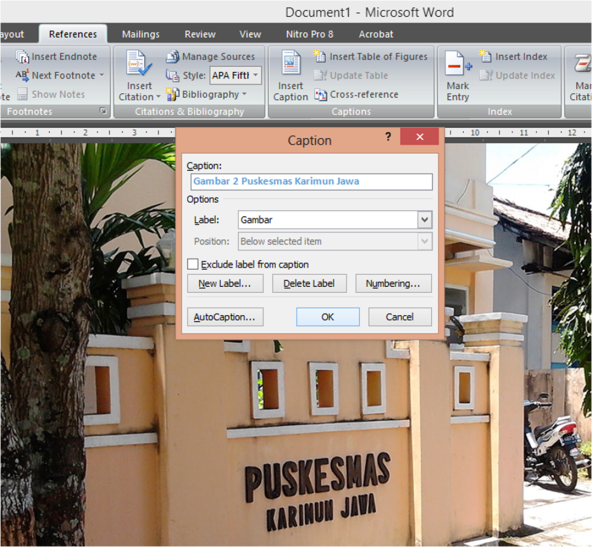
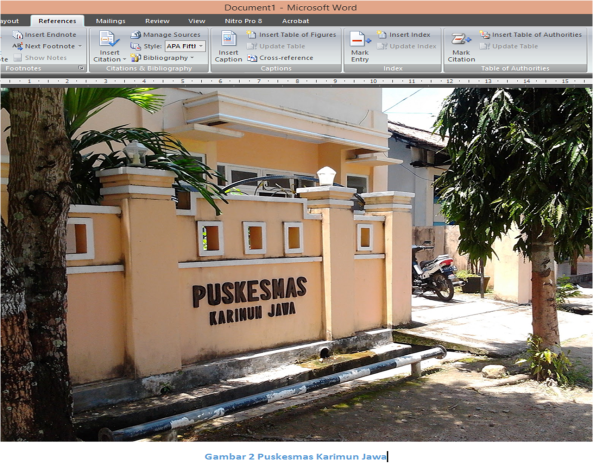
Setelah semua gambar diberikan keterangan, maka teman-teman tinggal memasukan daftar gambar dengan meng-Klik Insert Table of Figures,
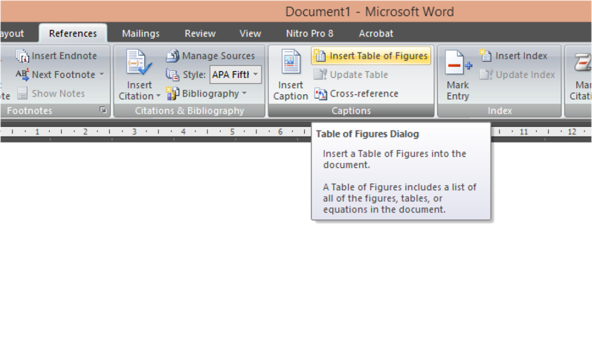
Maka akan muncul kotak dialog berikut,
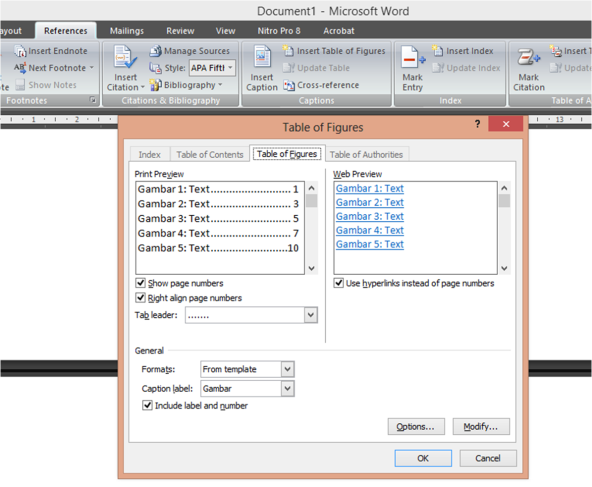
Selanjutnya klik OK, akan muncul tabel gambar berikut,
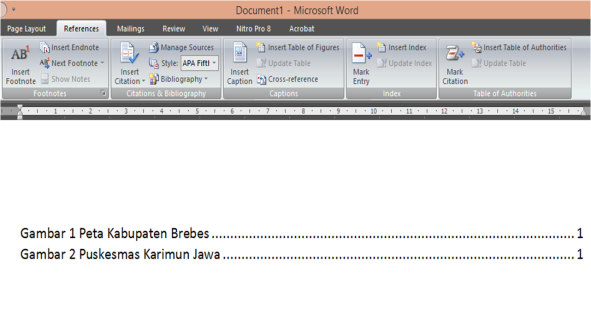
Selanjutnya teman-teman tinggal menuliskan “DAFTAR GAMBAR”,
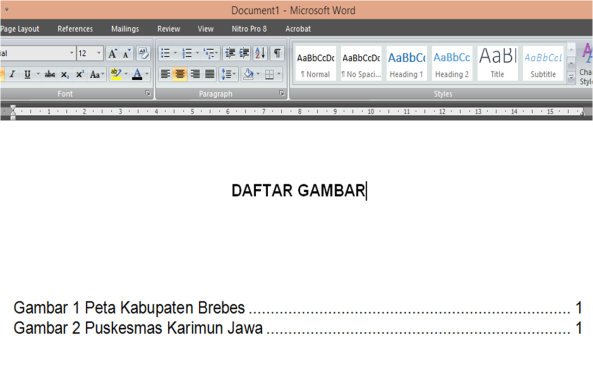
Daftar gambar telah jadi, Jika teman-teman memasukan daftar gambar yang baru, teman-teman hanya tinggal klik Update Field pada Tabel Daftar Gambar, maka dia akan meng-Update sendiri.
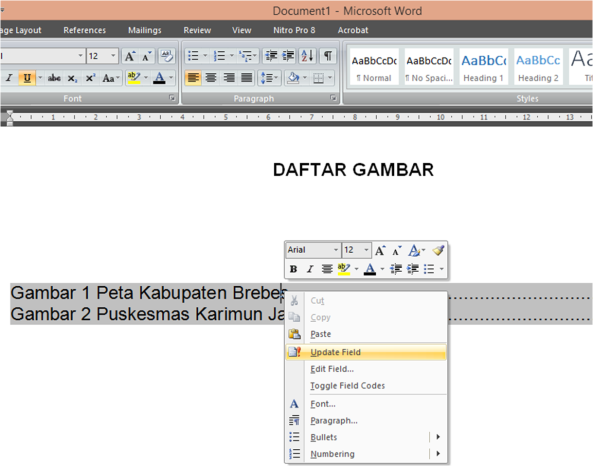
Hal ini sama untuk membuat Daftar Tabel
atau Grafik, Temen-temen tinggal menambahkan label baru seperti
sebelumnya jika belum tersedia,
Berikut jika tabel (label tabel sudah tersedia di kotak dialog Caption),
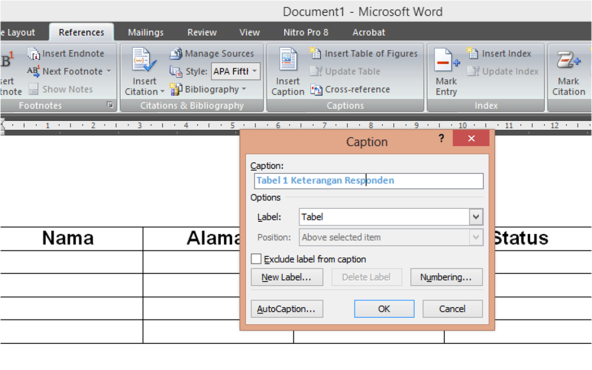
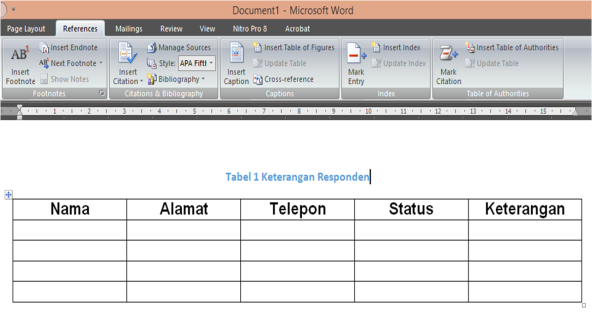
Maka saat memunculkan Daftar Tabel pilih tabel,
Jika Grafik,
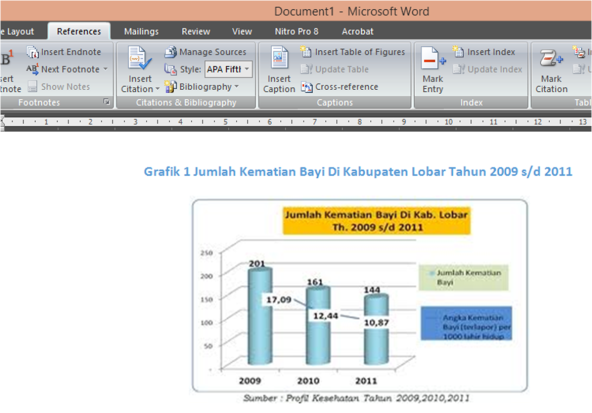
Pilih Grafik saat akan memunculkan Daftar Grafik,
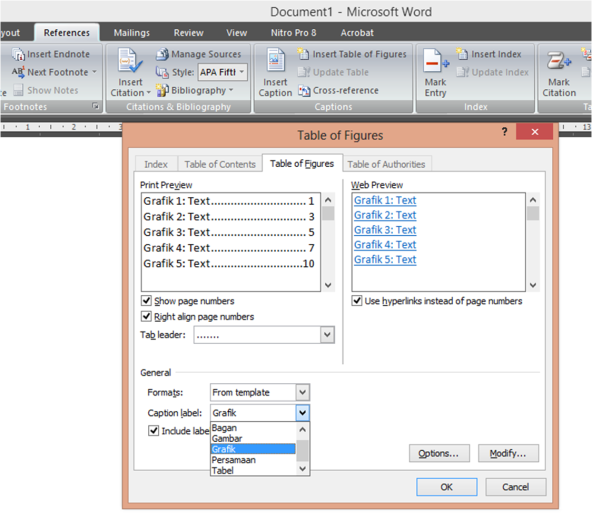
Maka, jika teman-teman telah memasukan Judul pada Daftar Tabel dan Grafik, maka akan tampil misalnya seperti berikut ini,

Selesai,,, Daftar Gambar, Tabel dan Grafik telah terbentuk. Yehaaa!!!
Silahkan, selamat mencoba semoga berhasil. :)
Sumber : http://elummah35.wordpress.com
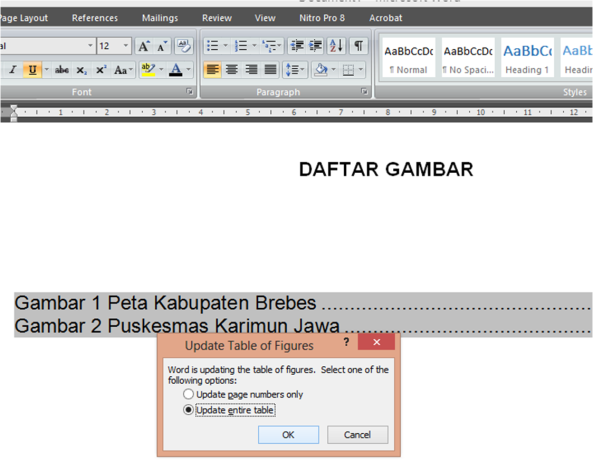
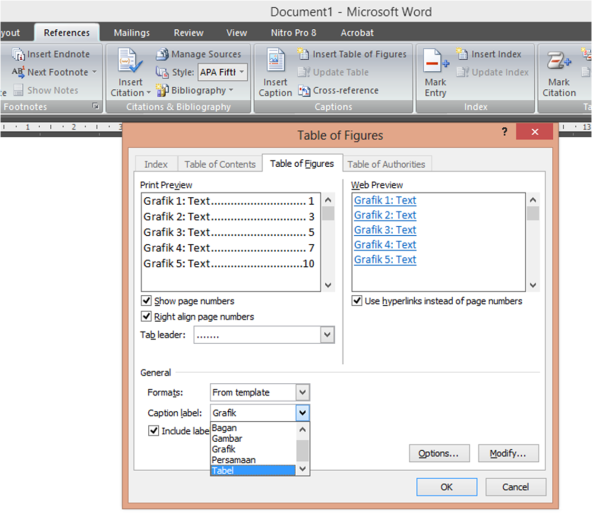
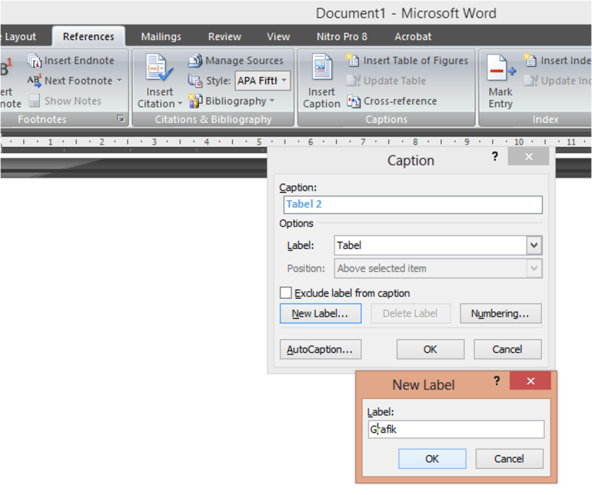
Comments
Post a Comment